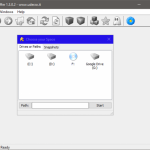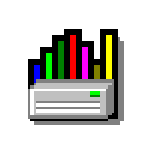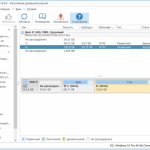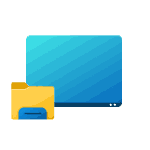Чтобы визуально определять уровень заполненности дисков, в Windows существует индикатор. Он выглядит как полоска синего цвета в отрезке прямоугольной формы. Когда свободное место на томе заполнится до указанного по умолчанию предела, полоска окрасится красным тоном. Но в некоторых случаях это удобное решение дизайнеров Майкрософта может перестать функционировать. А ниже рассказывается о том, как возвратить пропавший индикатор заполненности разделов.
Причины неполадки
Самая распространенная причина пропажи индикатора заполненности дискового пространства — сбои в работе оболочки ОС. Также проблема может появиться, если имена разделов либо HDD менялись в посторонних программах.
Способы исправления
Если присвоение и редактирование названий разделов не осуществлялось в посторонней программе для работы с дисками, проблему индикации свободного пространства можно решить несколькими методами.
Перезапуск «Проводника»
С подобной целью вызовите диспетчер задач, написав его имя в поиске из меню «Пуск» либо выбрав соответствующий пункт из контекстного перечня команд, который появляется по нажатию ПКМ на панели заданий. Когда диспетчер появится на дисплее компьютера, удалите explorer.exe из перечня действующих процессов и запустите его с помощью команды «Новая задача» из меню «файл».
Смена режима отображения томов
Если перезагрузка «Проводника» не помогла решить проблему с исчезнувшим индикатором, в десятой Windows щелкните кнопку «Вид», которая располагается на ленте с инструментами. В одиннадцатой Windows эта кнопка обладает названием «Просмотреть». А затем понадобится перебрать режимы, в которых могут показываться диски в окне «Этот компьютер». Индикация отобразится при выборе режимов «Плитка» либо «Содержимое».
Возврат первоначальной метки
Если раздел переименовывался в постороннем софте, сбросьте его установленную метку к ранее существовавшему значению. С этой целью зайдите в свойства диска, удалите содержимое в поле справа от иконки тома, а затем сохраните осуществленные изменения с помощью кнопки OK.
Восстановление параметра TileInfo
Если после применения предыдущих методов индикатор заполненности пространства не пожелал появиться под иконками разделов жесткого диска, проблему может вызвать поврежденное либо стертое значение в параметра TileInfo. Чтобы изменить его, откройте редактор реестра, введя запрос regedit в поле утилиты «Выполнить». Когда он возникнет на экране, по очереди откройте каталоги HKCR и Drive.
Значением найденного параметра TileInfo является строка, которая состоит из трех ключей. Они идут после слова prop:* и разделяются точкой с запятой:
- System.PercentFull — управляет отображением индикации.
- System.Computer.DecoratedFreeSpace — показывает пропорцию между свободным и общим местом на томе.
- System.Volume.FileSystem — показывает вида файловой системы, которая присвоена диску во время форматирования.
Если введенный параметр лишен хотя бы одной детали, замените значение параметра строкой «prop:*System.PercentFull;System.Computer.DecoratedFreeSpace;System.Volume.FileSystem». После сохранения значения можно не перезапускать систему, достаточно будет обновить раздел «Этот компьютер» щелчком по кнопке F5.